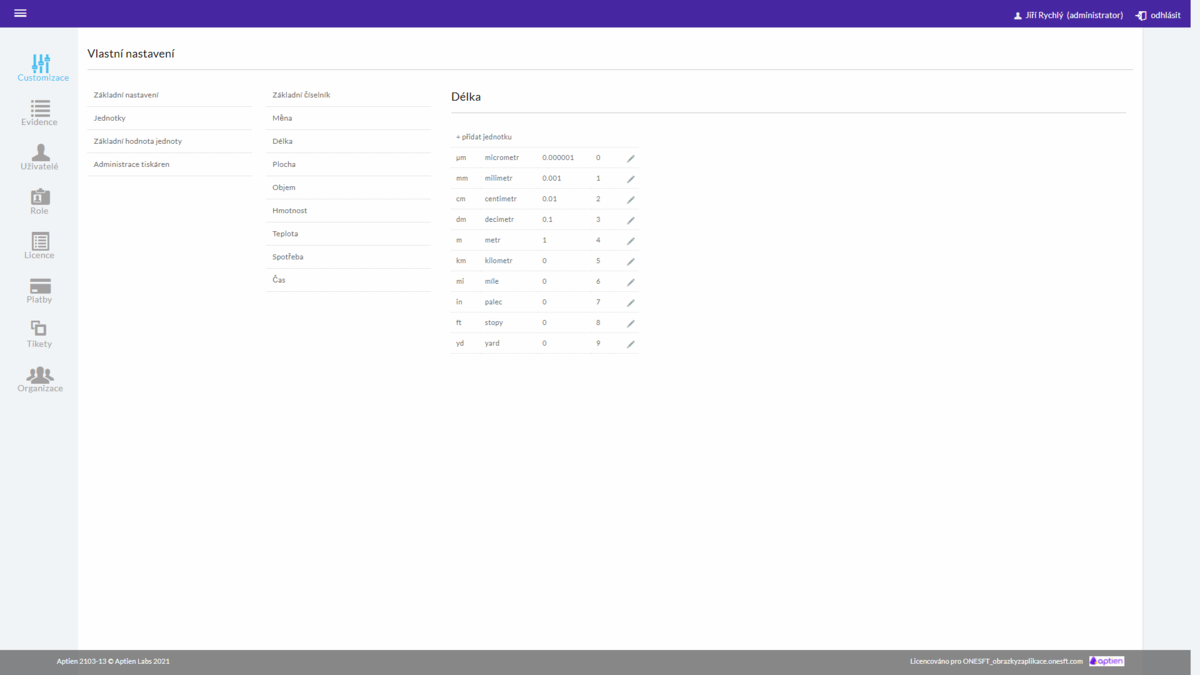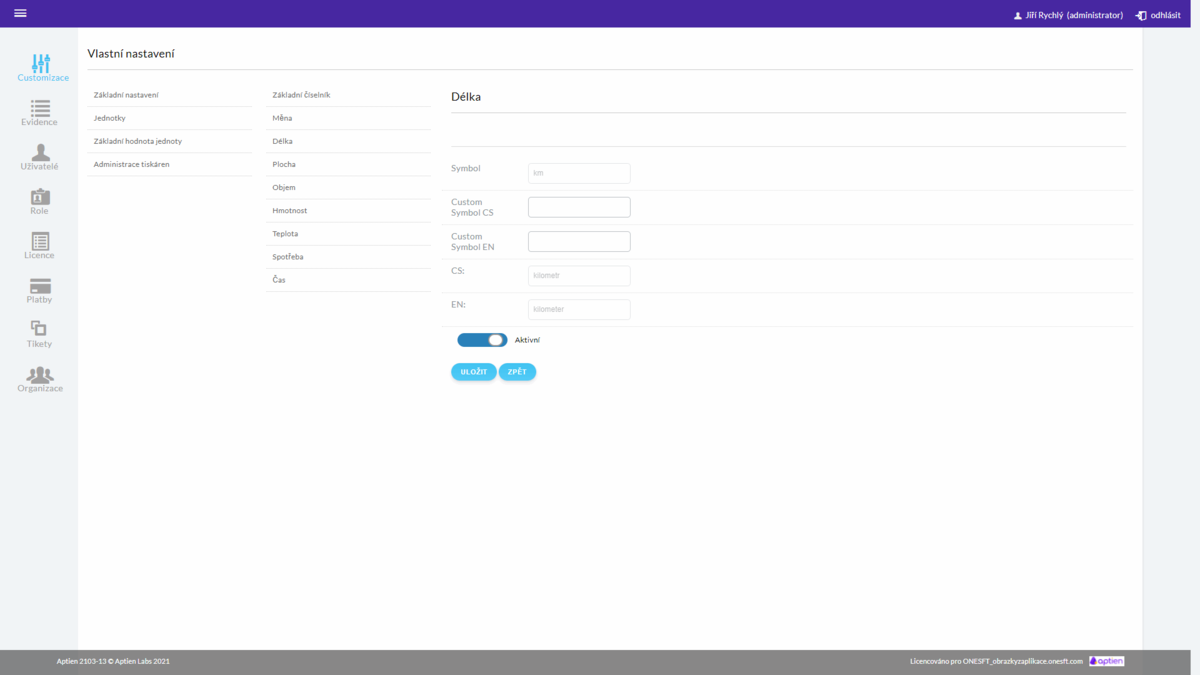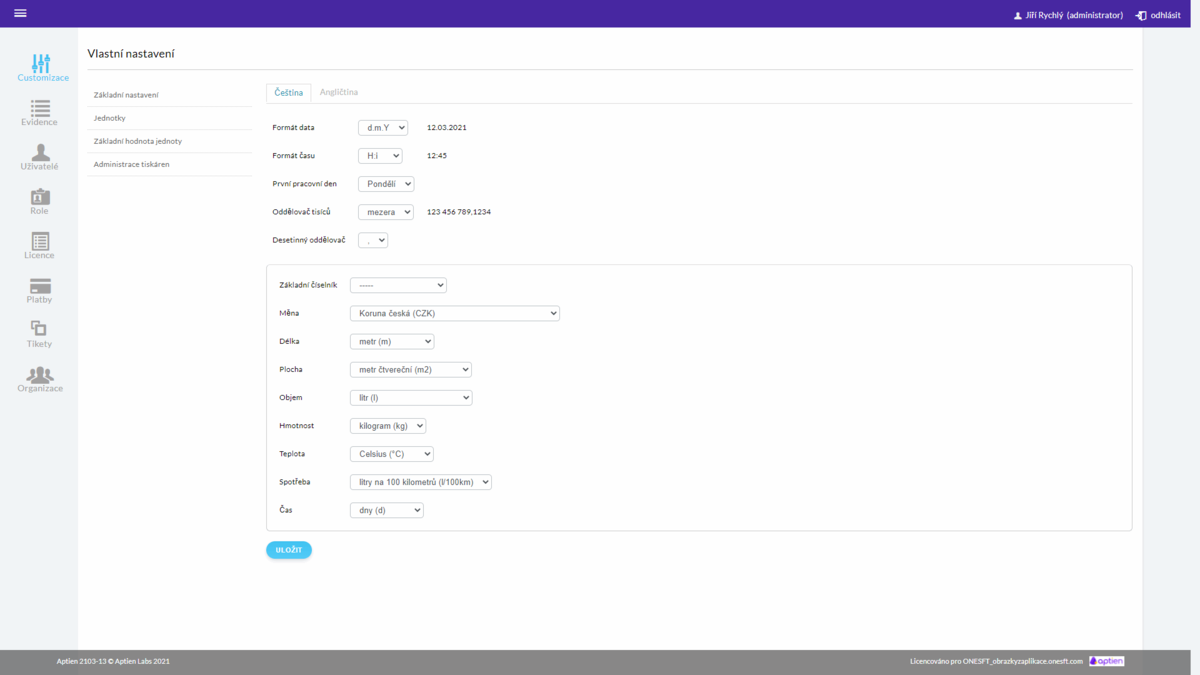Měnit nastavení jednotek můžete pouze v roli administrátora.
Centrální správa jednotek
Systém umožňuje z jednoho místa nastavit a spravovat jednotky a jejich číselníky, které mohou uživatelé systému používat. Nastavení může provádět pouze Administrátor systému v administraci.
Co je možné v systému nastavit:
- Číselníky jednotek - seznam používaných a nabízených jednotek
- Výchozí hodnoty jednotek používaných ve vaší firmě
Jak nastavit jednotky
- Přejděte do Administrace
- Vyberte v menu "Customizace"
- Postupujte podle dále uvedených možností
- Uložte nastavení
Jak nastavíte jednotky
Máte k dispozici více číselníků jednotek. Základní číselník si můžete plně přizpůsobit a upravit dle potřeb vaší firmy. Ostatní číselníky jsou systémové, pevně dané a jednotky v nich uložené jednotky a hodnoty nemůžete měnit a přidávat. Můžete se však rozhodnout, že konkrétní jednotku ve vaší firmě používat nebudete a můžete ji přestat uživatelům nabízet (deaktivovat ji). Jak to udělat, se dozvíte dále v článku. Dostupné jsou následující číselníky:
- Základní číselník - váš firemní číselník, který si můžete přizpůsobit a přidávat do něj libovolné jednotky
- Měna - číselník obsahující seznam všech světových měn
- Délka
- Plocha
- Objem
- Hmotnost
- Teplota
- Spotřeba
- Čas
Základní číselník je váš
Základní číselník je váš a můžete si jej plně přizpůsobit. Obsahuje pouze základní jednotky, které nejsou součástí dalších číselníků. Jeho výhodou je, že jej můžete upravit a přidat ji další jednotky podle potřeb vaší firmy. Do nastavení jednotek se dostanete z horní lišty po kliknutí na "Administraci" a následně v záložce "Customizace" kliknete na "Základní číselník". Zobrazí se vám seznam již dostupných jednotek a můžete jednotky přidávat nebo upravovat. U každé jednotky si můžete nastavit, zda se jednotka bude zobrazovat před nebo za číslem.
Jak přidat jednotku do základního číselníku
V menu nastavení jednotek si vyberte Základní číselník a vyberte volbu "Přidat jednotku".
- Symbol - symbol je základní symbol, který pro jednotku nastavíte - například "tis CZK" je povinný
- Custom Symbol (jazyk) - je volitelný, nastavuje se pro každý jazyk zvlášť. Pokud jej nastavíte, bude se uživatelům v daném jazyce zobrazovat namísto symbolu, tedy například "tisíce Korun českých" v pro Češtinu a "thousands of Czech crowns" pro angličtinu
- CS: Dodatečný text - označení pro český jazyk
- EN: Dodatečný text - označení pro angličtinu
- Coeficient (bude sloužit pro přepočty, zatím není možné nastavit)
Číselníky jednotek
Číselníky jednotek jsou pevně dané a obsahují nastavené jednotky dle mezinárodních formátů. Jde o číselníky Měn, Délky, Plochy, Objemu, Hmotnosti, Teploty, Spotřeby a Času. Jako administrátor nemůžete jednotlivé hodnoty smazat, ale máte možnost je buď deaktivovat nebo v nich upravit údaje podle zvyklostí ve vaší firmě.
- Můžete nastavit symbol (označení, zkratku), kterou obvykle ve vaší firmě nebo ve vaší zemi pro danou jednotku používáte (Custom Symbol). Tento symbol se pak bude uživatelům zobrazovat namísto standardního symbolu. Například u měn můžete měnit základní symbol CZK a v českém jazyce zobrazovat jako Custom symbol "Kč". Pozor. Silně nedoporučujeme měnit význam jednotky, pouze ji upřesnit místním nebo ve firmě obvyklou zkratkou.
- Můžete vybranou jednotku deaktivovat - tedy jednotka se nebude nabízet vašim uživatelům
Nastavení výchozích jednotek pro vaši firmu
Jako administrátor máte rovněž možnost nastavit výchozí jednotky ve vaší firmě.
Změna nastavení pro oddělení tisíců nebo oddělení desetinných míst
Pokud nastavený oddělovač tisíců nebo oddělovač desetinných míst neodpovídá formátu, který ve firmě používáte, následující návod vám ukáže, jak si toto nastavení změnit. Z horní lišty přejděte do "Administrace" a následně v záložce "Customizace" můžete změnit oddělovač tisíců a desetinný oddělovač. Je důležité mít zvolený správný jazyk, aby se změny zobrazily. Pro oddělovač tisíců máte na výběr mezeru, čárku a tečku nebo nemít žádný z těchto oddělovačů. Pro desetinný oddělovač je možné vybrat mezi tečkou, čárkou nebo lomítkem. Změny si můžete okamžitě prohlédnout vedle oddělovače tisíců. Po uložení se změny okamžitě projeví i na vašich již vyplněných detailech v celém systému a tedy ve všech evidencích.